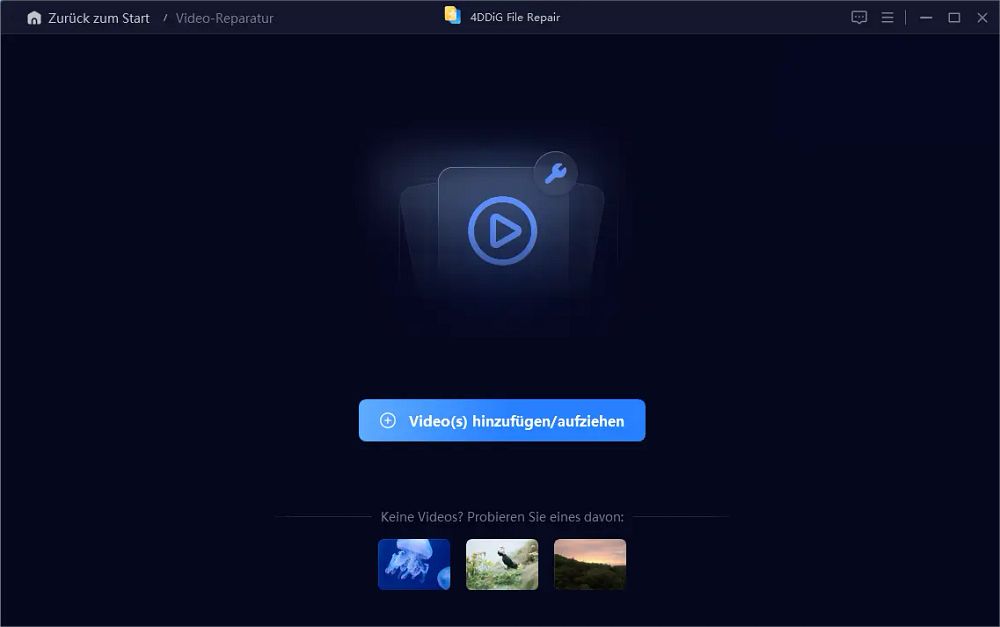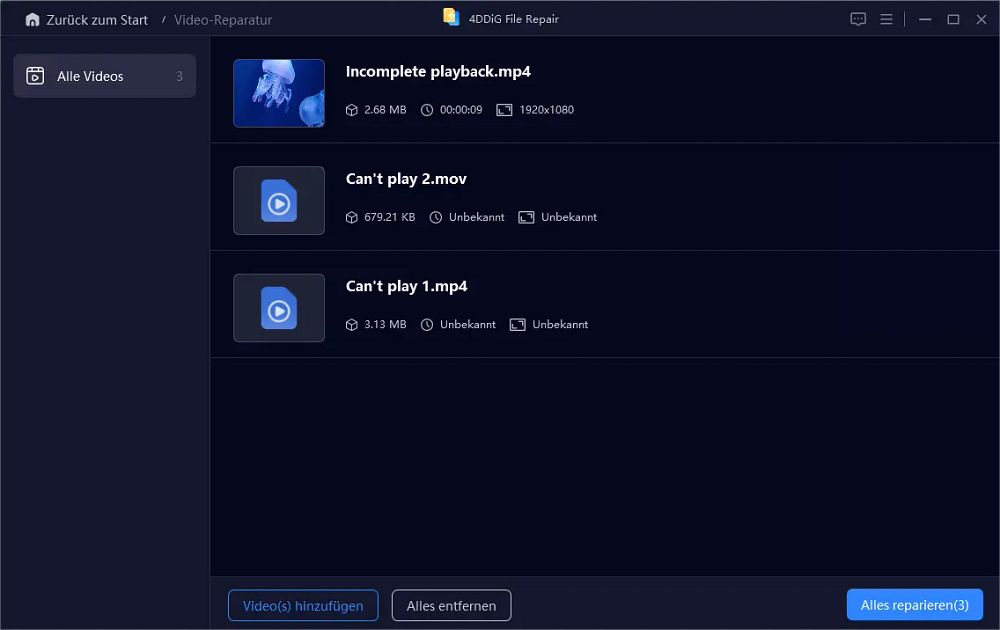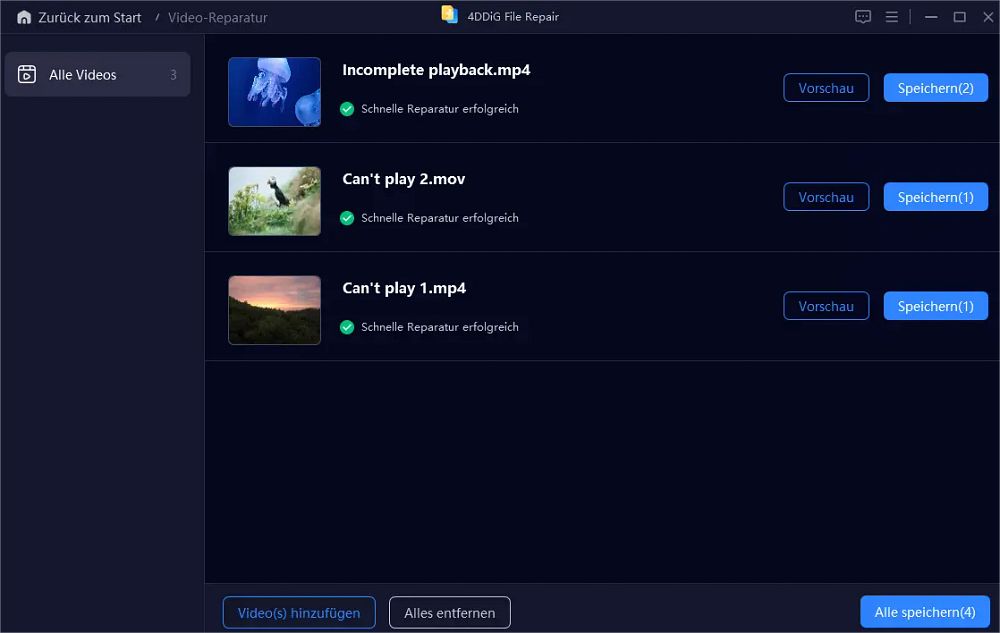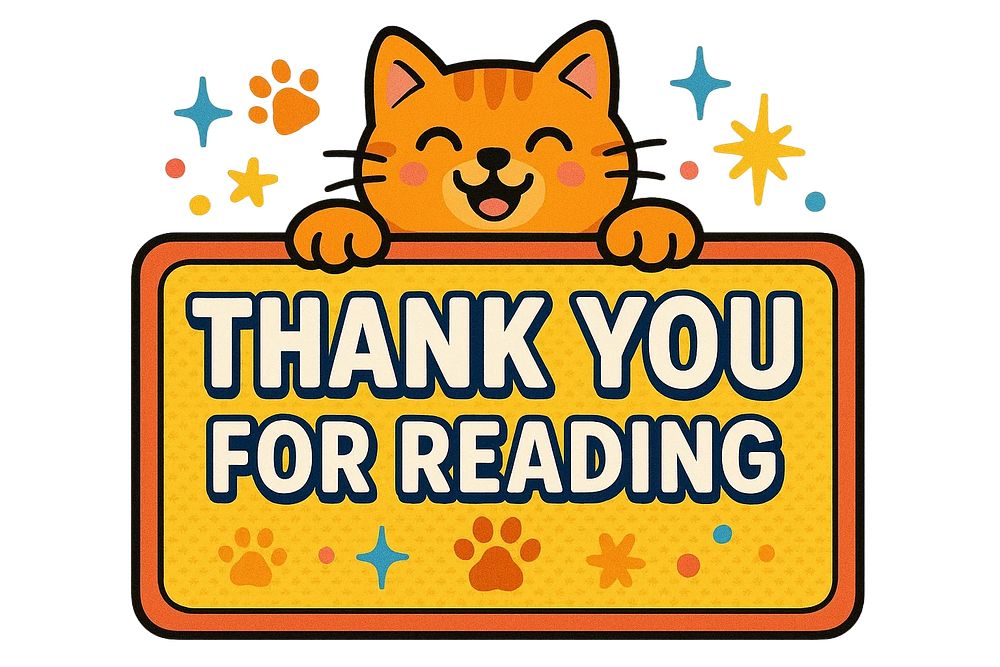Pressemitteilung -
Datei FLV abspielen - 5 beste Tools für verschiedene Geräte
Teil 1. Was sind FLV-Dateien?
FLV-Dateien wurden ursprünglich von Adobe Systems entwickelt, um webbasierte Videos über den Adobe Flash Player bereitzustellen. Diese Dateien enthalten sowohl Video- als auch Audiodaten sowie zusätzliche Metadaten.
Gängige Verwendungszwecke von FLV-Dateien:
- Der ursprüngliche Streaming-Dienst von YouTube nutzte FLV-Dateien, bevor die Plattform auf das MP4-Format umgestellt hat.
- Online-Lernplattformen
- Websites für Animation und Medienaustausch
Viele Bildungsinhalte und ältere Videos sind weiterhin im FLV-Format gespeichert. Da der Adobe Flash Player jedoch nicht mehr unterstützt wird, ist es wichtig zu wissen, wie Sie eine Datei im FLV-Format abspielen können.
Teil 2. FLV-Dateien unter Windows, Mac oder Mobilgeräten öffnen – Die 5 besten FLV-Player
Fragen auch Sie sich: „Wie öffne ich FLV-Dateien?“ oder welches Programm eine FLV-Datei abspielen kann? Hier stellen wir Ihnen die 5 besten Optionen vor:
1. Mit dem VLC Media Player
- Unterstützte Betriebssysteme: Windows, Mac und Linux
Kann VLC FLV-Dateien abspielen? Ja – der VLC Media Player unterstützt zahlreiche Formate, darunter auch FLV-Dateien, und Sie müssen keine zusätzlichen Codecs installieren. VLC ist kostenlos und zählt zu den vielseitigsten Mediaplayern für den PC. So können Sie eine FLV-Datei mit VLC öffnen:
- Starten Sie VLC. Klicken Sie auf „Medien“ > „Datei öffnen“.
- Wählen Sie Ihre FLV-Datei aus und klicken Sie auf „Öffnen“.
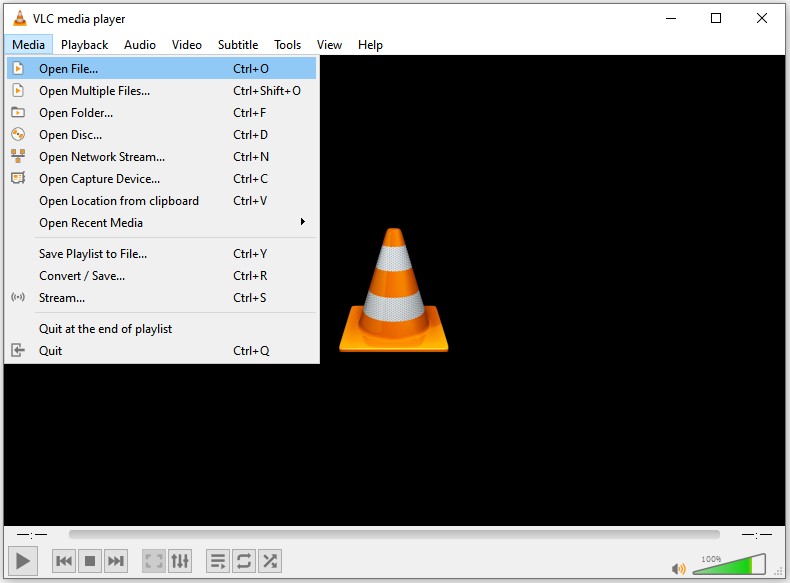
2. Mit dem FLV-Media-Player
- Unterstützte Betriebssysteme: Windows
Der FLV-Media-Player wurde speziell entwickelt, um eine FLV Datei abzuspielen. Sie benötigen dafür keine zusätzliche Software. So können Sie die Datei FLV abspielen:
- Laden Sie den FLV-Media-Player herunter, installieren und starten Sie die Software.
- Ziehen Sie Ihre FLV Datei per Drag-and-Drop in das Player-Fenster.
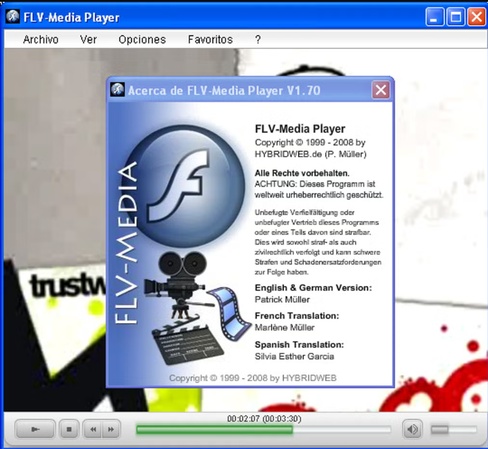
3. Jumpshare Free Online FLV Player
Unterstützte Betriebssysteme: Alle, da es sich um einen Online-Player handelt
Möchten Sie die Datei FLV online öffnen? Dann probieren Sie dieses Online-Tool, das keine Installation und keinen Download erfordert. Es funktioniert auf jedem Gerät mit Browser und Internetzugang. So können Sie die FLV Datei abspielen:
- Öffnen Sie die Jumpshare-Website.
- Ziehen Sie Ihre FLV Datei per Drag-and-Drop in das Fenster, oder klicken Sie auf „FLV-Datei auswählen“, um das Video zu öffnen.
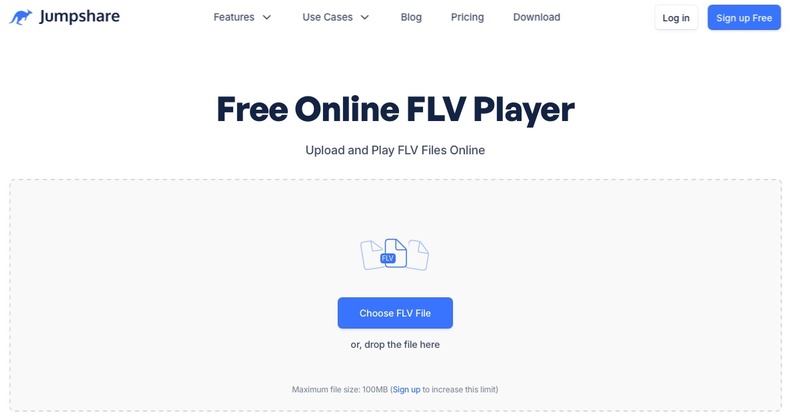
5. mVid Player – FLV Video Player für Android/iPhone
Unterstützte Betriebssysteme: Android und iOS
Sie fragen sich: „Wie öffne ich FLV Dateien auf Android?“ – Diese spezielle App löst das Problem für Sie. Im Folgenden erfahren Sie, wie Sie eine FLV Datei abspielen können – direkt auf Ihrem Smartphone:
- Laden Sie die FLV Video Player App auf Ihr Smartphone herunter.
- Öffnen Sie die App und navigieren Sie zu Ihrer FLV Datei.
- Tippen Sie auf das Video, um es abzuspielen.
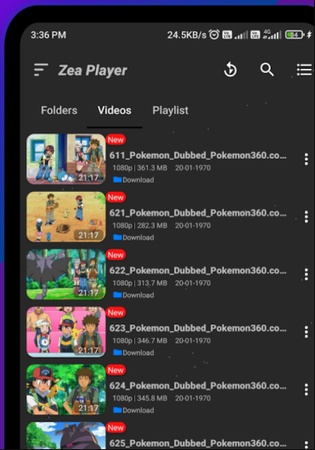
Teil 3. Was tun, wenn sich FLV-Dateien nicht auf dem Fernseher oder Computer öffnen lassen?
Manchmal lässt sich eine Datei FLV trotz passender Software einfach nicht öffnen. Wenn Sie wiederholt Fehler erhalten, finden Sie hier drei Lösungen, wie Sie FLV Dateien abspielen können – auch bei Problemen.
1. Unterstützte Videoformate Ihres Fernsehers prüfen
Viele Fernseher, etwa Samsung Smart TVs, unterstützen das FLV-Format nicht. Prüfen Sie daher zuerst, ob Ihr Gerät dieses Format abspielen kann.
- Schlagen Sie im Handbuch oder auf der Spezifikationsseite Ihres Fernsehers nach.
- Überprüfen Sie die unterstützten Videoformate.
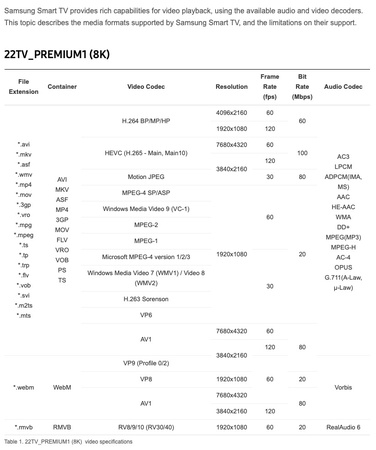
- Ist das FLV-Dateiformat nicht aufgeführt, empfiehlt sich eine Konvertierung. Danach können Sie die FLV Datei abspielen, auch wenn Ihr TV das ursprüngliche Format nicht unterstützt.
2. FLV in MP4 umwandeln
Sie benötigen möglicherweise einen kostenlosen „FLV to TV“-Converter. Glücklicherweise gibt es zuverlässige Online-Tools, mit denen Sie die FLV Datei problemlos in MP4 umwandeln können. So können Sie die konvertierte Datei ganz einfach auf jedem Gerät öffnen:
- Öffnen Sie den CloudConvert FLV-zu-MP4-Konverter und laden Sie eine FLV-Datei über „Datei auswählen“ hoch.
- Wählen Sie dann „MP4“ im Bereich „Konvertieren in“ und klicken Sie auf „Konvertieren“, um den Vorgang zu starten.
- Laden Sie die konvertierte MP4-Datei herunter und spielen Sie sie auf Ihrem Gerät ab.

3. Nicht abspielbare FLV-Dateien reparieren – mit einem leistungsstarken Video-Reparaturtool
Eine beschädigte FLV Datei kann von keinem Videoplayer oder Konverter fehlerfrei wiedergegeben werden. In solchen Fällen benötigen Sie ein professionelles Reparaturtool, um die Datei FLV wiederherzustellen.
4DDiG Video Repair bietet eine Lösung zur Wiederherstellung beschädigter oder defekter Videodateien – darunter FLV Dateien, aber auch MP4, AVI und MOV. Die Software kann Ihre Videos auch dann reparieren, wenn Systemabstürze, unvollständige Downloads oder Übertragungsfehler aufgetreten sind.
Schritt-für-Schritt-Anleitung: Beschädigte FLV-Dateien mit 4DDiG Video Repair reparieren
Mit 4DDiG können Sie Ihre FLV Dateien reparieren und wieder abspielbar machen. Das Beste daran: Der Reparaturvorgang ist sehr einfach, sodass Sie auch ohne Vorkenntnisse problemlos Ihre Datei FLV wiederherstellen können. Im Folgenden finden Sie eine ausführliche Anleitung, wie Sie beschädigte FLV Datei abspielen können, nachdem Sie sie mit 4DDiG Video Repair repariert haben:
- Starten Sie die 4DDiG File Repair Software und klicken Sie auf die Option „Beschädigte Datei reparieren“. Wählen Sie anschließend „Video reparieren“.
- Klicken Sie auf „Videos hinzufügen“ und wählen Sie die beschädigten FLV Dateien aus. Sie können auch mehrere Dateien gleichzeitig bearbeiten, da die Software Batch-Verarbeitung unterstützt.
- Klicken Sie auf „Alle reparieren“, um die Reparatur aller Videos zu starten. 4DDiG beginnt automatisch mit der Wiederherstellung Ihrer Dateien.
- Speichern Sie Ihre reparierten Videos über „Speichern“ oder „Alle speichern“. Mit „Vorschau“ können Sie das Ergebnis vor dem Speichern überprüfen.
Fazit
Das FLV Datei abspielen ist definitiv machbar - mit den richtigen Tools! Wie unser Ratgeber gezeigt hat, können Sie FLV-Dateien mithilfe von VLC Media Player, Online-Playern oder spezialisierten Apps auf praktisch jedem Gerät öffnen.
Unser Tipp: Sollten Ihre FLV-Dateien beschädigt sein oder nicht korrekt wiedergegeben werden, kann
4DDiG Video Repair helfen. Das Tool repariert defekte Videodateien professionell und sorgt dafür, dass Sie Ihre Inhalte wieder problemlos genießen können.
Jetzt steht dem FLV Datei abspielen nichts mehr im Weg - egal ob auf Windows, Mac oder mobilen Geräten!


Links
Themen
- Technologie, allgemein
Kategorien
- video reparatur